- Mwandishi Jason Gerald [email protected].
- Public 2024-01-15 08:24.
- Mwisho uliobadilishwa 2025-01-23 12:48.
WikiHow inafundisha jinsi ya kutumia nafasi iliyobaki kwenye SSD (Hifadhi ya Hali Imara) kama RAM halisi kwenye kompyuta ya Windows. Ikiwa una kompyuta ya Mac inayotumia kiendeshi cha ndani cha SSD, MacOS itasimamia kiatomati kumbukumbu yake.
Hatua
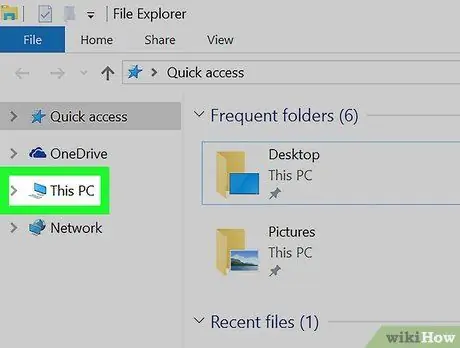
Hatua ya 1. Bonyeza kulia kwenye PC hii
Ikoni ya umbo la kompyuta iko kwenye eneo-kazi la kompyuta ya Windows. Hii italeta menyu.
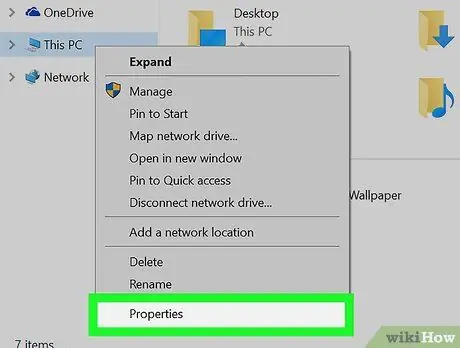
Hatua ya 2. Bonyeza Mali
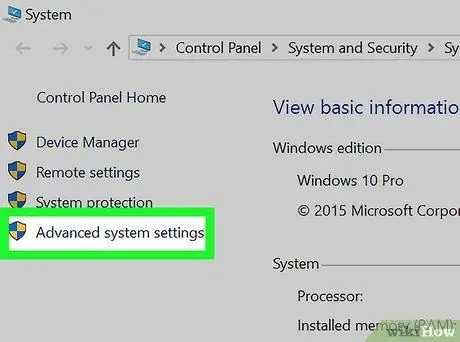
Hatua ya 3. Bonyeza mipangilio ya hali ya juu katika kidirisha cha kushoto
Mazungumzo ya Sifa za Mfumo yatafunguliwa.
Andika nenosiri la msimamizi unapoambiwa
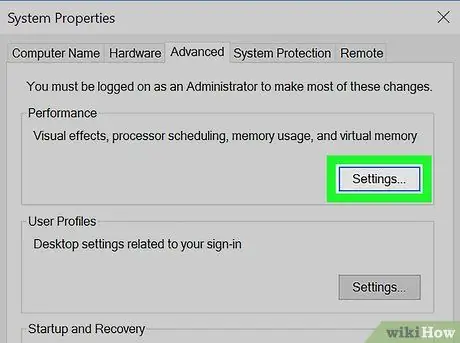
Hatua ya 4. Bonyeza Mipangilio chini ya kichwa "Utendaji"
Hii ndio kitufe cha kwanza cha "Mipangilio" kwenye kichupo cha "Advanced". Orodha ya chaguzi za utendaji zitaonyeshwa.
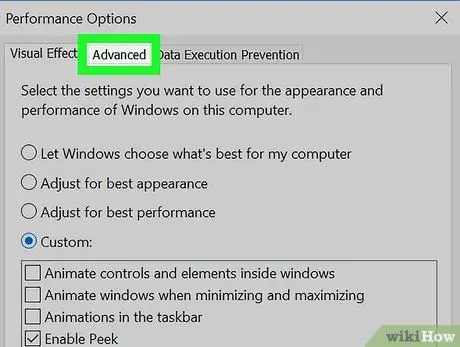
Hatua ya 5. Bonyeza Advanced
Kichupo hiki ni cha pili kwenye dirisha.
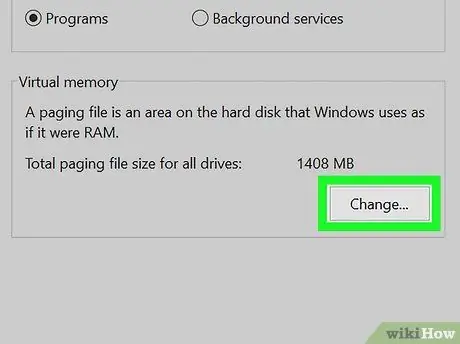
Hatua ya 6. Bonyeza Badilisha…
Chaguo hili liko chini ya kichwa cha "Kumbukumbu halisi". Mazungumzo ya Kumbukumbu ya Virtual yatafunguliwa, ambayo yanaweza kutumiwa kuweka kiwango cha nafasi ya diski unayotaka kutumia kama RAM.
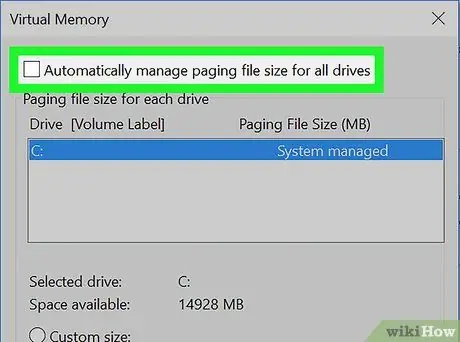
Hatua ya 7. Uncheck "Simamia kiatomati saizi ya faili kwa anatoa zote"
Sasa unaweza kuhariri chaguo hili.
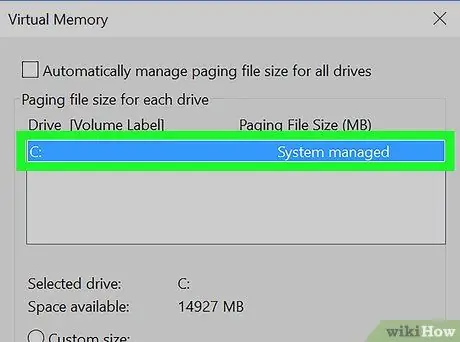
Hatua ya 8. Bonyeza kiendeshi cha SSD cha tarakilishi
Hii itachagua gari kama eneo la faili ya paging (RAM halisi).
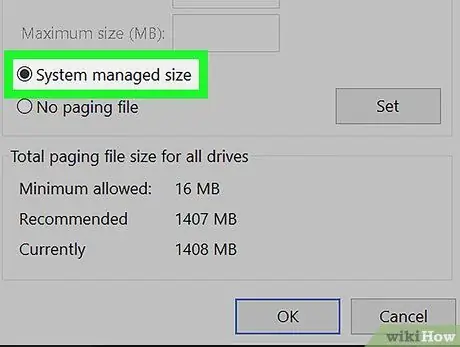
Hatua ya 9. Chagua Ukubwa uliosimamiwa wa Mfumo
Ikiwa unapokea haraka kuhusu ni kiasi gani cha RAM kinachohitajika, chagua Ukubwa wa kawaida, kisha ingiza ukubwa wa kiwango cha chini na cha juu cha RAM katika nafasi zilizotolewa.
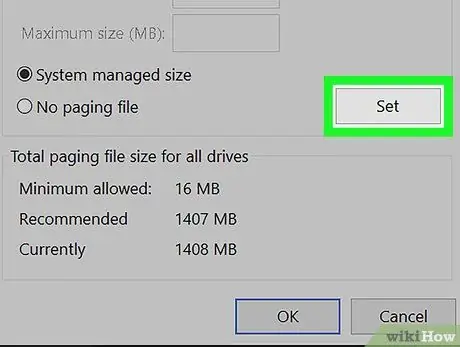
Hatua ya 10. Bonyeza Kuweka
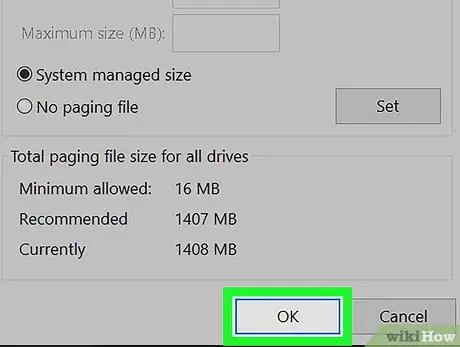
Hatua ya 11. Bonyeza OK
Hii italeta ujumbe unaokuuliza uanze upya kompyuta ili mabadiliko yatekelezwe.
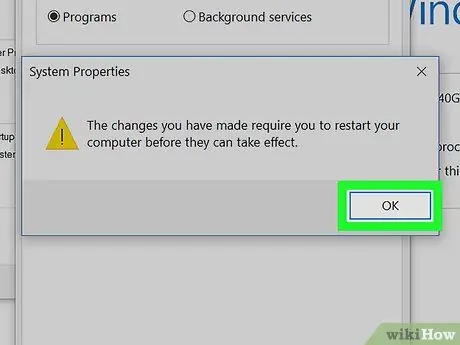
Hatua ya 12. Bonyeza sawa
Kompyuta itafungwa na kuanza tena. Inapoanza upya, kompyuta itatumia sehemu ya gari la SSD kama RAM halisi. Hii itaharakisha utendaji wa kompyuta.






